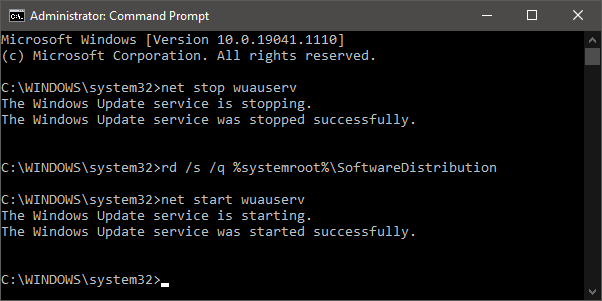“現代安裝主機”高 CPU 使用率

當計算機開始運行變慢時,Windows 用戶應該做的第一件事是檢查任務管理器。為什麼?因為它會立即告訴他們是否有特定進程正在使用過多的硬件資源。現在您已經確定了罪魁禍首,您可能需要更多地了解它——該過程可能不一定是惡意的或可疑的。在某些情況下,即使是合法的 Windows 服務最終也會佔用大量可用的 CPU 資源。例如,許多用戶報告說“現代安裝主機”(也稱為 SetupHost.exe)正在耗盡他們的計算機資源。這是 Windows 10 的合法部分,有時最終可能會導致一些性能問題。由於 CPU 使用率高,用戶經常搜索的其他進程是'Service Host SysMain' High CPU Usage和'Steam Client Bootstrapper' High CPU Usage 。
Table of Contents
什麼是“現代安裝主機”?
即使您之前可能沒有聽說過此服務,您也應該知道它是 Windows 的重要組成部分。它有一個非常重要的目的——告訴 Windows 檢查更新並處理 Windows 更新是如何在後台安裝的。通常,它會在發生更新時開始使用 CPU 資源。為避免這種情況,您可以通過轉到開始菜單 -> 檢查更新,然後選擇更改活動時間選項來控制 Windows 檢查/應用更新的時間。
儘管 SetupHost.exe 是有效的 Windows 組件,但黑客可能會使用此服務的名稱來掩蓋其惡意應用程序。這就是為什麼當進程使用過多資源時,您還應該運行信譽良好的防病毒工具 - 即使它看起來是有效的 Windows 功能。
通過運行 Windows 更新疑難解答修復“現代安裝主機”
由於 Windows 更新實用程序的問題,此過程可能會長時間使用大量 CPU。您應該通過轉到Start Menu -> Troubleshoot Settings來解決它。然後,選擇“其他疑難解答”選項,然後單擊“ Windows 更新” 。按照屏幕上的說明完成檢查。
運行 DISM 和 SFC 掃描
部署映像和服務管理 (DISM) 掃描和系統文件檢查器 (SFC) 掃描可以修復各種意外的、隱藏的 Windows 問題。當您遇到任何 Windows 組件、服務或功能無法解決的問題時,您應該運行它們。這兩個都非常容易執行——只需打開開始菜單 -> 命令提示符並使用以下兩個命令:
- DISM /在線 /Cleanup-Image /ScanHealth
- 證監會/掃描
刪除 SoftwareDistribution 文件夾
Windows Update 使用此文件夾來存儲臨時文件和下載。清理它是強制 Windows 更新重新啟動更新任務的一種簡單方法 - 這可以解決“現代安裝主機”高 CPU 使用率問題。去做這個:
- 通過開始菜單打開命令提示符。
- 使用命令net stop wuauserv – 這將停止 Windows 更新服務。
- 使用命令rd /s /q %systemroot%\SoftwareDistribution – 這將刪除文件夾的內容。
- 運行net start wuauserv以啟動 Windows 更新服務。